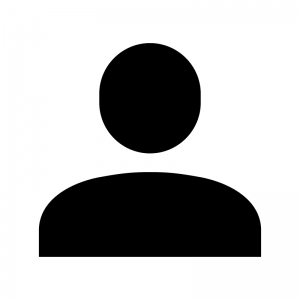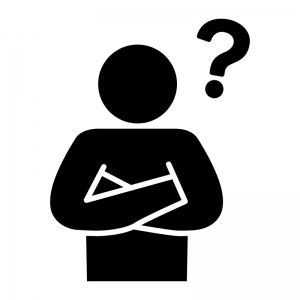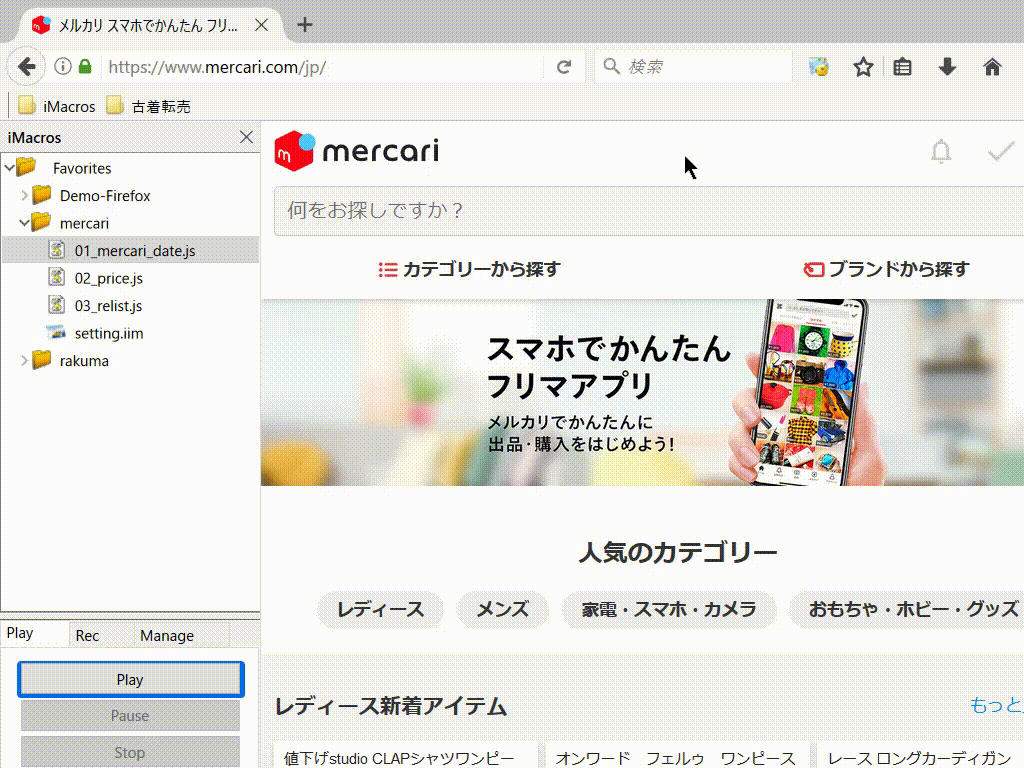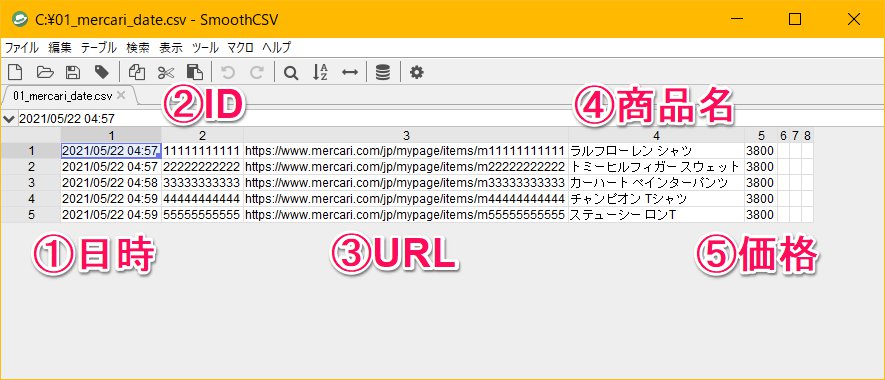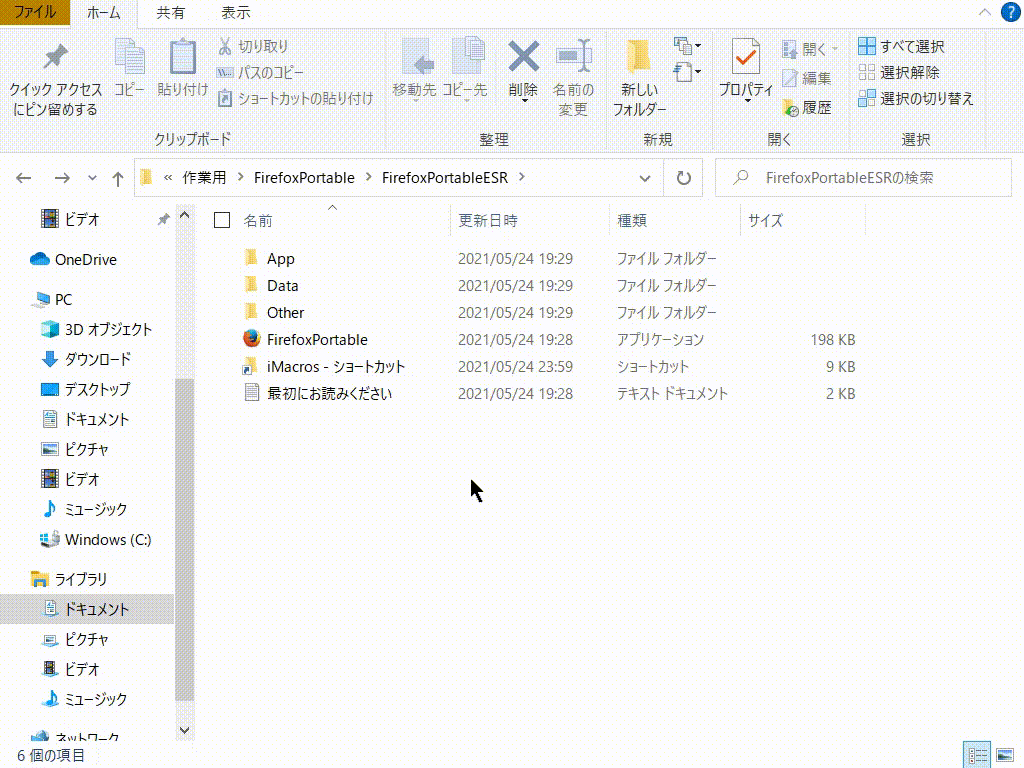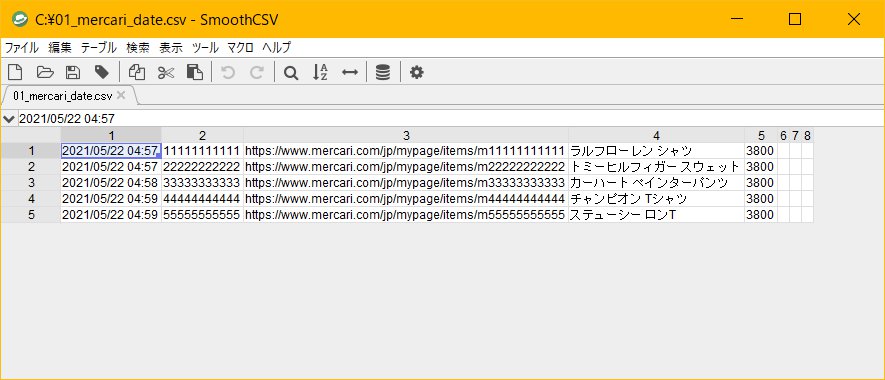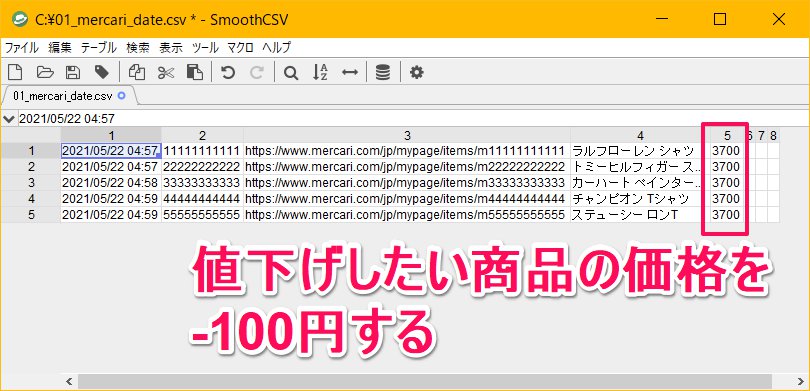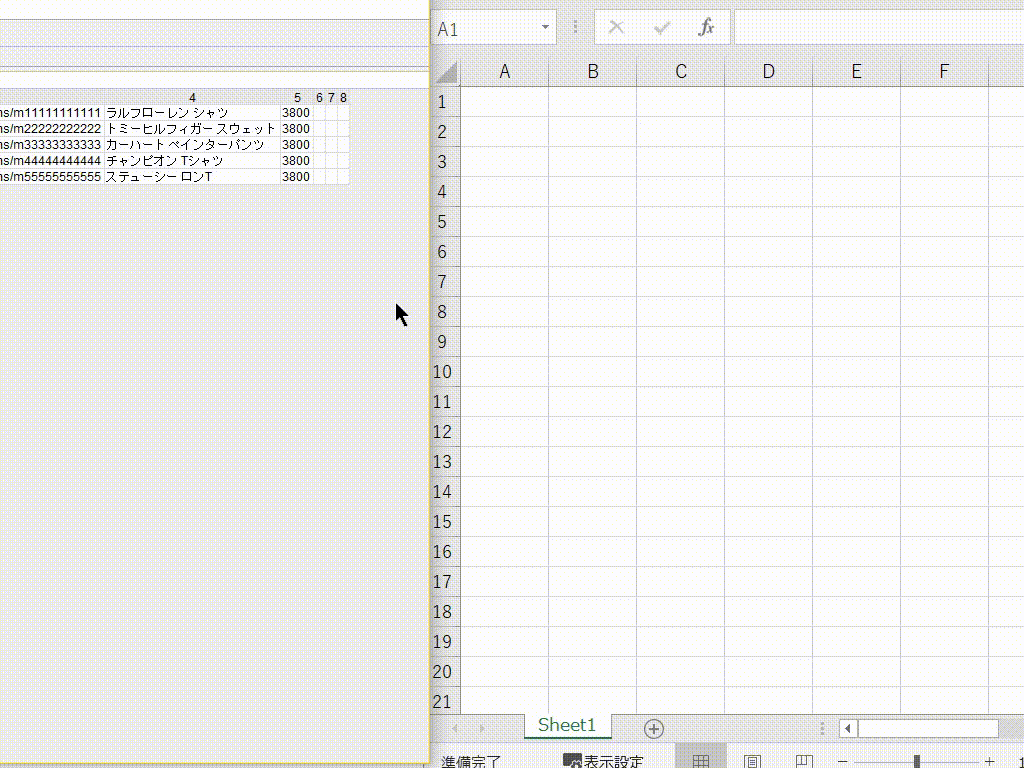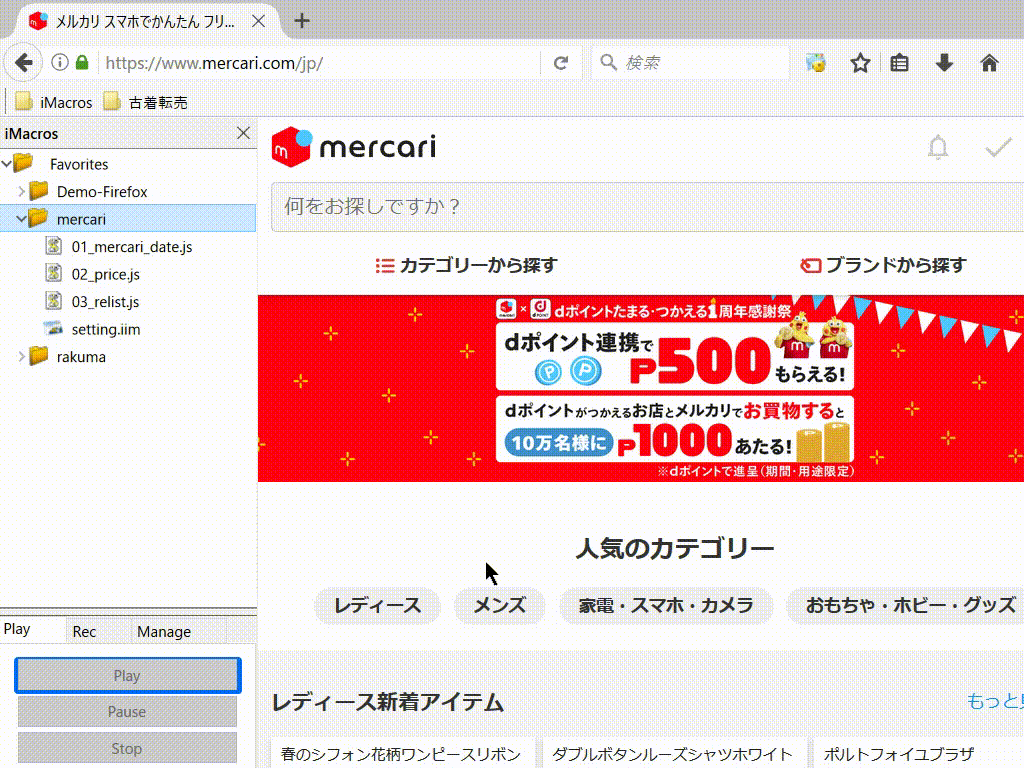- 古着屋歴:4年11ヶ月
- 最高月利:32万円
- 平均月利:20万円
- メルカリ(フォロワー):1660
- BASE(フォロワー):2460
※2025年12月現在
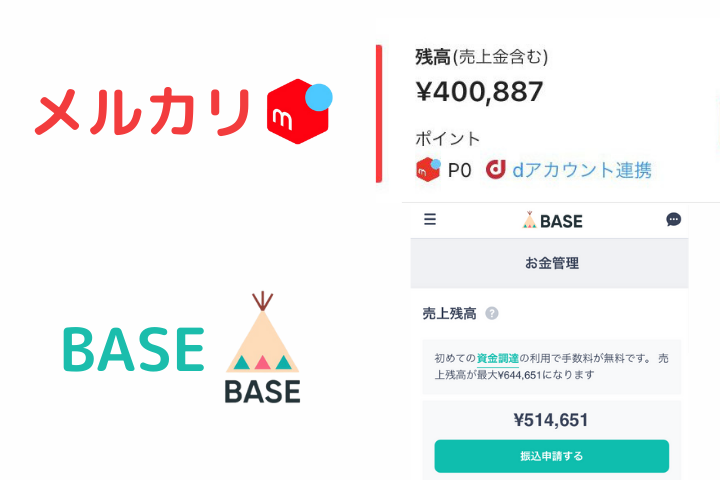

- メルカリの100円値下げを自動でしたい!
- 100円値下げの手間から解放されたい!
- iMacrosの使い方を知りたい!
この記事はこれらのお悩みを解決します!
あなたは「メルカリの100円値下げを自動でしたい…」と悩んでいませんか?
本記事ではテイラボさんにて公開されている、iMacrosを用いたメルカリ自動補助ツールの使い方を紹介します。
実際に私も使っており、手間のかかる値下げ作業を効率化できる優れものです。
もちろん古着転売だけに限らず、メルカリで商品を販売している方なら誰でもご利用いただけます。
これを読めば手間のかかる値下げ作業から解放され、あなたの時間をもっと有効活用できます。
※iMacrosを既にインストール済みの方は、具体的な使用手順からご覧ください。
目次
ツールのデモンストレーション
まずは、自動値下げツールが実際にどう動くのか見てみましょう!
以下の動画の1:25~より、メルカリの商品を自動で値下げする様子が見られます。
いかがでしたか?
このツールは値下げしたい商品数さえ入力すれば、あとは勝手に100円値下げをしてくれます。
私は毎日就寝前にポチッとクリックし、朝起きたら古着が何着も売れていたなんてこともザラです。
本記事では本ツールの使い方に焦点を当て、解説していきます。
では早速、ツールの事前準備から行いましょう。
ツールの事前準備
本記事では使い方をメインに説明するため、詳細なインストール手順は省略します。
事前に準備するものは、以下のとおりです。
- Firefox 52.9.0esr
- iMacros8.9.7
- SmoothCSV
- mercari.zip
①Firefox+iMacros
まずはWebブラウザのFIrefoxをインストールしましょう。
以下のリンク内の「2.Firefox+iMacros」→「①ポータブル版」よりダウンロードして下さい。
ダウンロード後の設定手順も詳しく解説されています。
>> iMacrosに必要なFirefox、SmoothCSVの導入方法と初期設定(保存版)【PART.1】
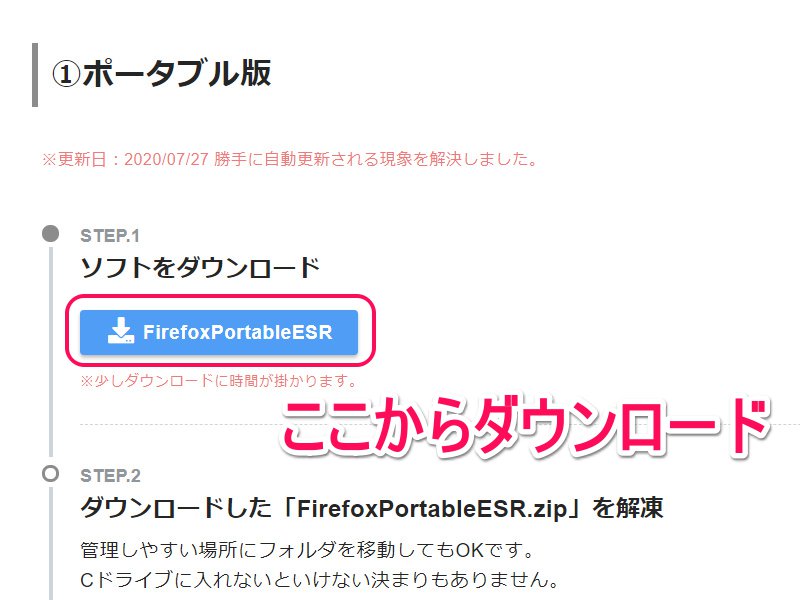
ここで準備するiMacrosフォルダは後ほど使うので、使いやすいフォルダにショートカットを置いておきましょう。
※格納場所はFirefoxPortableESR→Date→profile→iMacros
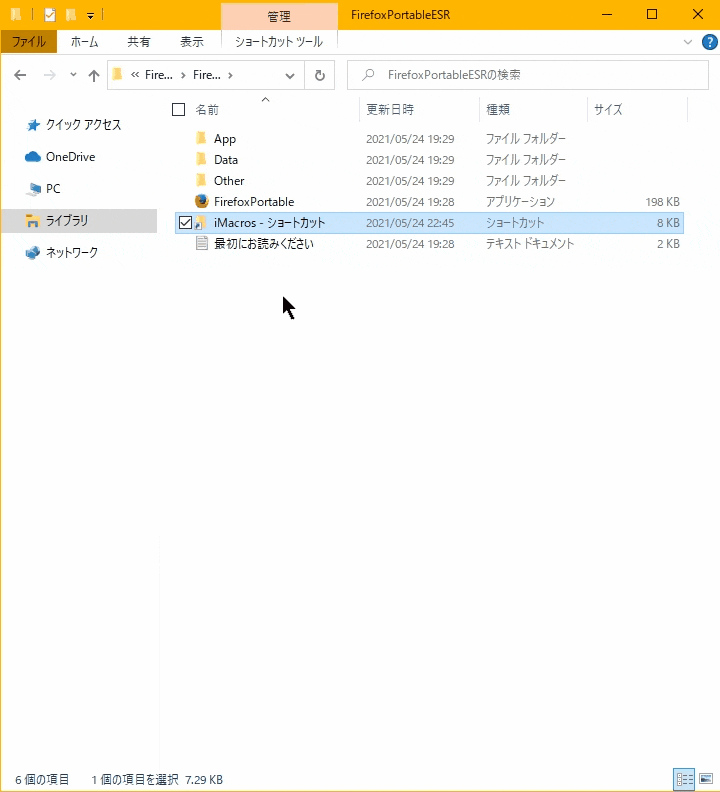
②SmoothCSV
次に、SmoothCSVをインストールします。
SmoothCSVは「csvファイル」という形式のファイルを編集するためのソフトです。
本ツールでは後ほど登場する「01_mercari_date.js」というプログラムによって、商品情報をcsvファイルとして取得します。
SmoothCSVは以下のリンクより、ダウンロードできます。
Windowsの場合、32bitか64bitでダウンロードするファイルが異なります。
スタート→設定→システム→詳細情報→デバイスの仕様(システムの種類)で自分のPCのスペックを調べてください。
③mercari.zip
最後に、メルカリで自動値下げをするためのプログラム(ソースコード)をダウンロードします。
以下のリンクの「5. プログラムの設置方法」よりダウンロードして下さい。
ダウンロード後の設定手順も詳しく解説されています。
>> 【2020年版】メルカリ自動再出品する無料ツール!価格変更も可!
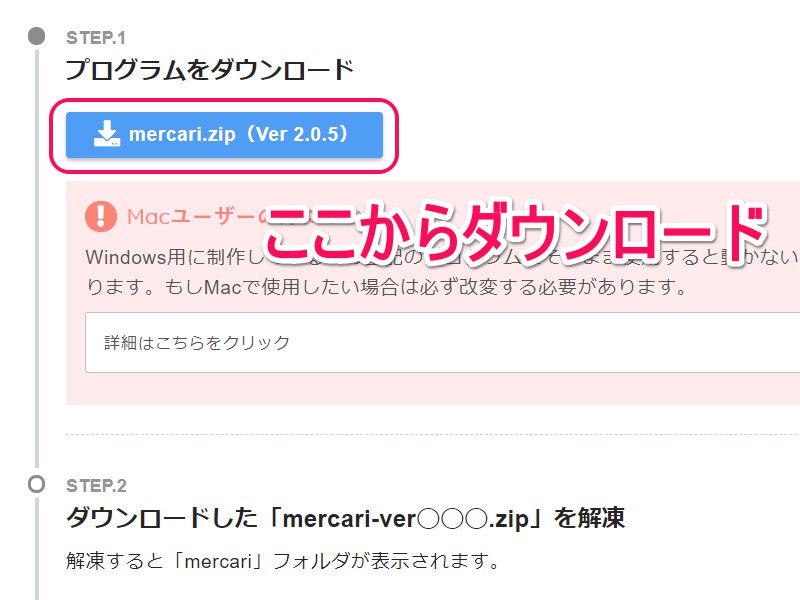
具体的な使用手順
ここからは、ツールの具体的な使用手順を説明します。
本ツールでは再出品もできますが、ここでは100円値下げの手順を説明します。
100円値下げは以下の手順で行います。
- 商品情報を取得
- 価格の設定
- 値下げ開始
1つずつ、説明していきます。
①商品情報を取得
まずは値下げしたい商品の情報を取得します。
- STEP1Firefoxを立ち上げる
- STEP2メルカリにログイン
- STEP3「01_mercari_date.js」を選択し、情報を取得する商品数を入力

入力した数の商品情報を自動で取得します。
商品情報の取得は商品数にもよりますが、1商品あたり10秒ほどかかります。
- STEP4取得結果がcsvファイルで出力される

商品情報の取得が終わったら「01_mercari_date」というファイルに、日時・ID・URL・商品名・価格の情報が抽出されます。
※格納場所はiMacros→Datasources→メルカリ
格納場所がわからない方はコチラ
基本的に、iMacrosを動かしているときは他の操作はしないほうがいいです。
なぜならPCの動きが重くなり、ツールの動作に影響が出ることがあるからです。
では次に、価格の設定を行います。
②価格の設定
価格の設定では、取得したファイルの価格欄のみを修正します。
- STEP1「01_mercari_date」を開く

- STEP2価格部分を-100円して保存

商品数が増えてきたときは、エクセルのオートフィルを使うと楽です。
エクセルを使った方法はコチラ
1.価格をエクセルにコピペし、隣のセルに「=(※コピペしたセル)-100」と入力
2.オートフィル機能を使って全ての値に適応
3.結果をコピーし再びcsvファイルにコピペ、保存
本ツールは、csvファイルの上から順番に値下げを仕組みです。
特定の商品を値下げしたい場合、自分で商品の順番を入れ替えればOKです。
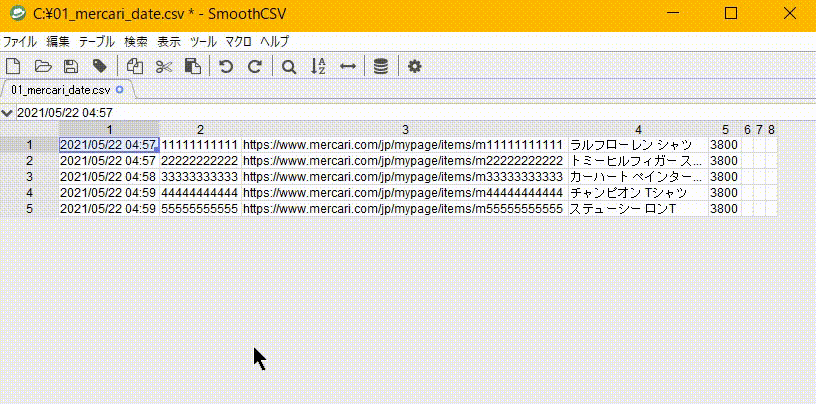
ここでは「ステューシー ロンT」だけを値下げします。
1.「ステューシー ロンT」以外を切り取り
2.「ステューシー ロンT」の下に行を追加し、貼り付け
3.残った行を削除
4.値下げする商品数を「1」にすれば、「ステューシー ロンT」だけが値下げされる
③値下げ開始
csvファイルの修正が終わったら、あとは値下げ用のプログラムを動かすだけです。
- STEP1Firefoxを立ち上げる
- STEP2「02_price.js」を選択し、値下げする商品数を入力

入力した数の分だけ値下げを行います。
すべて終わると、値下げできたかを判定してくれるファイルが自動で開きます。
※格納場所はiMacros→Datasources→メルカリ→result
値下げができているか確認したら、自動値下げの一連の流れは終了です。
値下げ後はメルカリにて自分の商品を検索し、一番上に表示されているか確認しておきましょう!
まとめ
今回紹介したメルカリ自動値下げツールを活用すれば、100円値下げの手間から解放されます。
本記事の内容をもう一度まとめてみましょう。
- 「01_mercari_date.js」で商品情報を取得
- 「01_mercari_date」を開き、値下げしたい価格に変更
- 「02_price.js」で値下げ開始